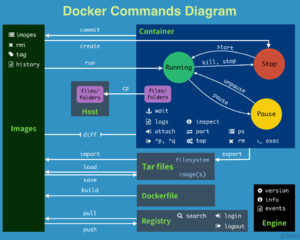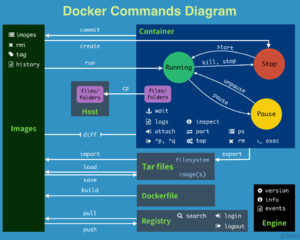
Docker Compose
Using Compose is basically a three-step process:
-
Define your app’s environment with a Dockerfile so it can be reproduced anywhere.
-
Define the services that make up your app in docker-compose.yml so they can be run together in an isolated environment.
-
Run docker compose up and the Docker compose command starts and runs your entire app. You can alternatively run docker-compose up using the docker-compose binary.
Compose是官方的开源项目,需要安装,
Dockerfile可以让程序在任何地方运行,但是现在有一个web服务,但是它又需要redis、MySQL、nginx等多个容器,一个一个启动就会十分麻烦。
Compose例子:
1
2
3
4
5
6
7
8
9
10
11
12
13
14
15
|
version: "3.9" # optional since v1.27.0
services:
web:
build: .
ports:
- "5000:5000"
volumes:
- .:/code
- logvolume01:/var/log
links:
- redis
redis:
image: redis
volumes:
logvolume01: {}
|
1、下载:
1
2
3
|
sudo curl -L "https://github.com/docker/compose/releases/download/1.29.0/docker-compose-$(uname -s)-$(uname -m)" -o /usr/local/bin/docker-compose
sudo curl -L "https://get.daocloud.io/docker/compose/releases/download/1.29.0/docker-compose-$(uname -s)-$(uname -m)" -o /usr/local/bin/docker-compose
|
2、授权
1
|
sudo chmod +x /usr/local/bin/docker-compose
|
3、全局使用
1
2
3
4
5
|
[root@node4 /]# docker-compose version
docker-compose version 1.29.0, build 07737305
docker-py version: 5.0.0
CPython version: 3.7.10
OpenSSL version: OpenSSL 1.1.0l 10 Sep 2019
|
Step 1: 创建应用
Define the application dependencies.
-
Create a directory for the project(创建目录):
1
2
|
$ mkdir composetest
$ cd composetest
|
-
Create a file called app.py in your project directory and paste this in(创建python文件):
1
2
3
4
5
6
7
8
9
10
11
12
13
14
15
16
17
18
19
20
21
22
23
|
import time
import redis
from flask import Flask
app = Flask(__name__)
cache = redis.Redis(host='redis', port=6379)
def get_hit_count():
retries = 5
while True:
try:
return cache.incr('hits')
except redis.exceptions.ConnectionError as exc:
if retries == 0:
raise exc
retries -= 1
time.sleep(0.5)
@app.route('/')
def hello():
count = get_hit_count()
return 'Hello World! I have been seen {} times.\n'.format(count)
|
在这个例子中, redis 是应用网络中redis的容器名称. 使用端口, 6379.
注意get_hit_coun函数的编写方式。这个基本的重试循环允许我们在redis服务不可用时多次尝试请求。当应用程序上线时,这在启动时很有用,但如果在应用程序的生命周期内需要随时重新启动Redis服务,也会使我们的应用程序更有弹性。在集群中,这也有助于处理节点之间的瞬时连接中断。
-
创建 requirements.txt 文件:
Step 2: 编写Dockerfile
这一步将编写dockerfile并build image ,这个镜像包含了python所需要的环境
Dockerfile 文件:
1
2
3
4
5
6
7
8
9
10
|
FROM python:3.7-alpine
WORKDIR /code
ENV FLASK_APP=app.py
ENV FLASK_RUN_HOST=0.0.0.0
RUN apk add --no-cache gcc musl-dev linux-headers
COPY requirements.txt requirements.txt
RUN pip install -r requirements.txt
EXPOSE 5000
COPY . .
CMD ["flask", "run"]
|
This tells Docker to:
- Build an image starting with the Python 3.7 image.
- Set the working directory to
/code.
- Set environment variables used by the
flask command.
- Install gcc and other dependencies
- Copy
requirements.txt and install the Python dependencies.
- Add metadata to the image to describe that the container is listening on port 5000
- Copy the current directory
. in the project to the workdir . in the image.
- Set the default command for the container to
flask run.
For more information on how to write Dockerfiles, see the Docker user guide and the Dockerfile reference.
Step 3: 在Compose文件中定义Service
创建 docker-compose.yml 文件:
1
2
3
4
5
6
7
8
|
version: "3.9"
services:
web:
build: .
ports:
- "5000:5000"
redis:
image: "redis:alpine"
|
这个Compose声明了两个service: web and redis.
1
2
3
4
5
6
|
[root@node4 composetest]# ll
总用量 16
-rw-r--r--. 1 root root 514 4月 9 16:48 app.py
-rw-r--r--. 1 root root 111 4月 9 17:00 docker-compose.yml
-rw-r--r--. 1 root root 252 4月 9 16:50 Dockerfile
-rw-r--r--. 1 root root 12 4月 9 16:49 requirements.txt
|
Step 4: 用Compose启动多个容器
1
2
3
4
5
6
7
8
9
10
11
12
13
14
|
[root@node4 ~]# docker ps
CONTAINER ID IMAGE COMMAND CREATED STATUS PORTS NAMES
9a28f238ee73 composetest_web "flask run" 34 seconds ago Up 32 seconds 0.0.0.0:5000->5000/tcp composetest_web_1
e4cb9836d38d redis:alpine "docker-entrypoint.s…" 34 seconds ago Up 32 seconds 6379/tcp composetest_redis_1
[root@node4 ~]# curl localhost:5000
Hello World! I have been seen 1 times.
[root@node4 ~]# curl localhost:5000
Hello World! I have been seen 2 times.
[root@node4 ~]# curl localhost:5000
Hello World! I have been seen 3 times.
[root@node4 ~]# curl localhost:5000
Hello World! I have been seen 4 times.
[root@node4 ~]# curl localhost:5000
Hello World! I have been seen 5 times.
|
1
2
3
4
5
6
7
8
9
10
11
12
13
14
15
16
17
18
19
20
21
22
23
24
25
26
27
28
29
30
31
32
33
34
35
36
37
38
39
40
41
42
43
44
45
46
47
48
49
50
|
[root@node4 ~]# docker network inspect composetest_default
[
{
"Name": "composetest_default",
"Id": "25ec9a55f82b6ff2c9b190c911cf6a89ce998759b912c3f2dbf5c2849a6c89d5",
"Created": "2021-04-09T17:01:45.524551071+08:00",
"Scope": "local",
"Driver": "bridge",
"EnableIPv6": false,
"IPAM": {
"Driver": "default",
"Options": null,
"Config": [
{
"Subnet": "172.18.0.0/16",
"Gateway": "172.18.0.1"
}
]
},
"Internal": false,
"Attachable": true,
"Ingress": false,
"ConfigFrom": {
"Network": ""
},
"ConfigOnly": false,
"Containers": {
"9a28f238ee7334688d70f20a2838cbcea964bb3f1282b99b4c787b61370bd202": {
"Name": "composetest_web_1",
"EndpointID": "920c033116c19419b0e2807f75284d768436cb272735642b7e8257f9564d9e45",
"MacAddress": "02:42:ac:12:00:03",
"IPv4Address": "172.18.0.3/16",
"IPv6Address": ""
},
"e4cb9836d38deb2d2dbd4211106dd2364ace9f97ab5e8827736fc7d39b5ba166": {
"Name": "composetest_redis_1",
"EndpointID": "7f359906cf87650c9ef25939d25c7cfe070ac1135855ff888f1b7a881682aa31",
"MacAddress": "02:42:ac:12:00:02",
"IPv4Address": "172.18.0.2/16",
"IPv6Address": ""
}
},
"Options": {},
"Labels": {
"com.docker.compose.network": "default",
"com.docker.compose.project": "composetest",
"com.docker.compose.version": "1.29.0"
}
}
]
|
流程:
- 创建网络
- 执行docker-compose.yml
- 启动服务
默认规则:
- 默认服务名(容器名):文件夹名_服务名__num num为副本数量,因为服务不可能只有一个,弹性扩容,高可用
- docker images 会自动pull所需images
- docker network ls 自动生成网络(同一个网络通过service名称连通) composetest_自定义网络名称
停止compose:
1
2
3
4
5
|
docker-compose down ctrl+c
#一键停止所有容器
^CGracefully stopping... (press Ctrl+C again to force)
Stopping composetest_web_1 ...
Stopping composetest_web_1 ... done
|
yml文件编写规则
compose文件编写参考:https://docs.docker.com/compose/compose-file/compose-file-v3/
1
2
3
4
5
6
7
8
9
10
11
12
13
14
15
16
17
|
#第一层
version: '' #向下兼容
#第二层
service: #服务
服务1:
#服务配置
images:
build:
network:
...
服务2:
...
#第三层
volumes:
network:
config:
...
|
多看官方文档,开源项目的compose
1、创建目录:
1
2
|
mkdir my_wordpress
cd my_wordpress/
|
2、创建compose文件:
1
2
3
4
5
6
7
8
9
10
11
12
13
14
15
16
17
18
19
20
21
22
23
24
25
26
27
28
29
30
|
nano docker-compose.yml
version: "3.9"
services:
db:
image: mysql:5.7
volumes:
- db_data:/var/lib/mysql
restart: always
environment:
MYSQL_ROOT_PASSWORD: somewordpress
MYSQL_DATABASE: wordpress
MYSQL_USER: wordpress
MYSQL_PASSWORD: wordpress
wordpress:
depends_on:
- db
image: wordpress:latest
ports:
- "8000:80"
restart: always
environment:
WORDPRESS_DB_HOST: db:3306
WORDPRESS_DB_USER: wordpress
WORDPRESS_DB_PASSWORD: wordpress
WORDPRESS_DB_NAME: wordpress
volumes:
db_data: {}
|
3、启动:
1
|
docker-compose up -d #后台启动
|
1
2
3
4
|
[root@node4 my_wordpress]# docker ps
CONTAINER ID IMAGE COMMAND CREATED STATUS PORTS NAMES
a56f5f6a9eb6 wordpress:latest "docker-entrypoint.s…" About a minute ago Up About a minute 0.0.0.0:8000->80/tcp my_wordpress_wordpress_1
63f261196b58 mysql:5.7 "docker-entrypoint.s…" About a minute ago Up About a minute 3306/tcp, 33060/tcp my_wordpress_db_1
|

All are easy!!!!
实战:自己编写服务上线
1、编写自己的服务:
1
2
3
4
5
6
7
8
9
10
11
12
13
14
15
16
17
18
|
package com.example.democompose.Controller;
import org.springframework.beans.factory.annotation.Autowired;
import org.springframework.data.redis.core.StringRedisTemplate;
import org.springframework.web.bind.annotation.GetMapping;
import org.springframework.web.bind.annotation.RestController;
@RestController
public class HelloController {
@Autowired
StringRedisTemplate redisTemplate;
@GetMapping("/hello")
public String hello(){
Long views=redisTemplate.opsForValue().increment("views");
return "hello,这是第"+views+"次访问";
}
}
|
1
2
|
server.port=8080
spring.redis.host=redis
|
2、编写Dockerfile文件:
1
2
3
4
5
6
7
8
9
|
FROM java:8
COPY *.jar /app.jar
CMD ["--server.port=8080"]
EXPOSE 8888
ENTRYPOINT ["java","-jar","/app.jar"]
|
3、编写docker-compose.yml文件
1
2
3
4
5
6
7
8
9
10
11
|
version: '3.8'
services:
myapp:
build: .
image: mytextappcompose
depends_on:
- redis
ports:
- "8080:8080"
redis:
image: "library/redis:alpine"
|
4、打jar包上传服务器

5、运行服务:
1
2
3
|
docker-compose up -d
docker-compose up --build #重新构建
|

Docker Swarm
搭建集群
集群—–4台服务器(一主三从)

4台机器安装Docker(Xshell窗口右键:发送键输入到所有会话):
1
2
3
4
5
6
7
8
9
10
11
12
13
14
|
sudo yum install -y yum-utils
# 3、设置镜像仓
sudo yum-config-manager \
--add-repo \
http://mirrors.aliyun.com/docker-ce/linux/centos/docker-ce.repo # 默认是国外的 可换国内
yum makecache fast
# 4、安装相关的额
sudo yum install docker-ce docker-ce-cli containerd.io
# 5、启动
sudo systemctl start docker
docker version
|
1
2
3
4
|
noe2 192.168.80.133
noe3 192.168.80.134
node4 192.168.80.135
test 192.168.80.136
|
初始化管理节点node2:
1
2
3
4
5
6
7
8
9
10
11
|
# 初始化一个manager节点
docker swarm init --advertise-addr 192.168.80.133
[root@node2 network-scripts]# docker swarm init --advertise-addr 192.168.80.133
Swarm initialized: current node (a5gz7qpsgbjolzgzg1tlaj8lh) is now a manager.
To add a worker to this swarm, run the following command:
docker swarm join --token SWMTKN-1-4ga8o43bv28liq5q27e27deq5513t3efpl1nq7mlskyp3dulgn-e252fso8bl6zbrqtywqusrexd 192.168.80.133:2377
To add a manager to this swarm, run 'docker swarm join-token manager' and follow the instructions.
|
docker swarm join加入一个节点:
1
2
3
|
#获取令牌
docker swarm join-token manager #管理节点
docker swarm join-token worker #工作节点
|
初始化工作节点node3:
1
2
|
[root@node3 ~]# docker swarm join --token SWMTKN-1-4ga8o43bv28liq5q27e27deq5513t3efpl1nq7mlskyp3dulgn-e252fso8bl6zbrqtywqusrexd 192.168.80.133:2377
This node joined a swarm as a worker.
|
查看现有集群状态:
1
2
3
4
|
[root@node2 /]# docker node ls
ID HOSTNAME STATUS AVAILABILITY MANAGER STATUS ENGINE VERSION
a5gz7qpsgbjolzgzg1tlaj8lh * node2 Ready Active Leader 20.10.5
e2hlgfd1v4xk7azjp27ce3fcy node3 Ready Active 20.10.5
|
初始化工作节点node4:
1
2
3
4
5
6
7
8
9
10
|
[root@node2 /]# docker swarm join-token worker
To add a worker to this swarm, run the following command:
docker swarm join --token SWMTKN-1-4ga8o43bv28liq5q27e27deq5513t3efpl1nq7mlskyp3dulgn-e252fso8bl6zbrqtywqusrexd 192.168.80.133:2377
[root@node2 /]# docker node ls
ID HOSTNAME STATUS AVAILABILITY MANAGER STATUS ENGINE VERSION
a5gz7qpsgbjolzgzg1tlaj8lh * node2 Ready Active Leader 20.10.5
e2hlgfd1v4xk7azjp27ce3fcy node3 Ready Active 20.10.5
6ne9u5knznm8ei0c5uz7znka9 node4 Ready Active 20.10.5
|
初始化管理节点test:
1
2
|
docker swarm join-token manager
docker node ls
|
1
2
|
[root@localhost ~]# docker swarm join --token SWMTKN-1-4ga8o43bv28liq5q27e27deq5513t3efpl1nq7mlskyp3dulgn-66whvjsogw3qsqozb79oprffr 192.168.80.133:2377
Error response from daemon: manager stopped: can't initialize raft node: rpc error: code = Unknown desc = could not connect to prospective new cluster member using its advertised address: rpc error: code = Unavailable desc = connection error: desc = "transport: Error while dialing dial tcp 192.168.80.136:2377: connect: no route to host"
|
试了好多次发现总是加入管理节点错误,一开始怀疑自己网络通信问题,后来网上无脑抄袭一致认为代理问题:

最终发现是自己新建的虚拟机test防火墙没有关:
1
2
3
4
5
6
|
#查看防火墙状态
systemctl status firewalld.service
#停止防火墙
systemctl stop firewalld.service
#永久停止
systemctl disable firewalld.service
|

Raft协议
现在:双主双从,假设一个节点挂了,其他节点是否可用??
Raft协议:保证大多数节点存活集群才可用,至少大于1台,集群至少大于3台!!
实验:
1、将node2管理节点停止,宕机,另外一个管理节点也不能用了

在test管理节点查看集群,发现不可用:

2、重新启动node2:
发现leader节点变了:

3、工作节点node3离开:
1
2
|
docker swarm --help
docker swarm leave
|

4、三主一工作:
1
2
3
4
5
6
7
|
docker swarm join-token manager
jb30cv8ej8xjokjc1cu5l8kjo localhost.localdomain Ready Active Leader 20.10.5
a5gz7qpsgbjolzgzg1tlaj8lh * node2 Ready Active Reachable 20.10.5
nmhr2t2b5cgy4l64bcwl0mxjt node3 Ready Active Reachable 20.10.5
e2hlgfd1v4xk7azjp27ce3fcy node3 Down Active 20.10.5
6ne9u5knznm8ei0c5uz7znka9 node4 Ready Active 20.10.5
|
现在就是3台作为管理节点:
5、停掉Leader(test):
现在Leader是test节点,停掉:

在node2查看集群状态,发现node3变成了leader,集群任然可用

6、大多数存活可用
现在只有两个管理节点(node2/node3),一个工作节点(node4),如果再停止一个管理节点,那就无法使用了:
1
2
|
[root@node3 ~]# docker node ls
Error response from daemon: rpc error: code = Unknown desc = The swarm does not have a leader. It's possible that too few managers are online. Make sure more than half of the managers are online.
|

大多数管理节点存活才可用
集群部署应用、弹性、扩缩容
以后告别docker run
集群:高可用,web->redis(分布在三台不同主机上,服务副本,挂了一个没事,其他可用)

容器=》服务=》副本
1
2
|
docker run # 容器启动,不具备扩缩容功能
docker service #服务,具备扩缩容、滚动跟新、灰度发布
|
服务部署
1
2
3
4
5
6
7
8
9
10
11
12
13
14
15
16
17
18
|
#前提是swarm搭建好
#在node2中创建服务
docker service create -p 8888:80 --name mynginx nginx
docker service ls
docker service ps mynginx
docker service inspect mynginx
[root@node2 ~]# docker service ps mynginx
ID NAME IMAGE NODE DESIRED STATE CURRENT STATE ERROR PORTS
ndtmy83nj0v3 mynginx.1 nginx:latest node3 Running Running 34 seconds ago
[root@node2 ~]# docker service ls
ID NAME MODE REPLICAS IMAGE PORTS
iv9jcn74r0uj mynginx replicated 1/1 nginx:latest *:8888->80/tcp
# 服务副本只有一个,并且服务运行在node3主机上
[root@node3 ~]# docker ps
CONTAINER ID IMAGE COMMAND CREATED STATUS PORTS NAMES
a92bf0b74b83 nginx:latest "/docker-entrypoint.…" 4 minutes ago Up 4 minutes 80/tcp mynginx.1.ndtmy83nj0v3oathgaleiw37v
|
现在服务只随机创建了一个服务,在node3主机上,假如现在访问量加大,需要扩容:
1
2
3
4
5
6
7
8
9
10
11
12
13
14
|
# 创建3个副本
docker service update --replicas 3 mynginx
[root@node3 ~]# docker service update --replicas 3 mynginx
mynginx
overall progress: 3 out of 3 tasks
1/3: running [==================================================>]
2/3: running [==================================================>]
3/3: running [==================================================>]
verify: Service converged
[root@node3 ~]# docker service ls
ID NAME MODE REPLICAS IMAGE PORTS
iv9jcn74r0uj mynginx replicated 3/3 nginx:latest *:8888->80/tcp
[root@node3 ~]# docker service inspect mynginx
|
此时三个服务副本在node3、node4、test主机上

在集群中的任意一个节点都可访问,服务可以有多个副本来实现高可用:
但是现在通过node3IP无法访问服务,其他正常

大无语事件来了,有彩蛋:
1
2
3
4
5
6
7
8
9
10
11
12
13
14
15
16
17
18
19
20
21
22
|
#如果把副本数量讲到1个会怎么样??降!!!
[root@node3 ~]# docker service update --replicas 1 mynginx
mynginx
overall progress: 1 out of 1 tasks
1/1: running [==================================================>]
verify: Service converged
#那就是只有这个一个副本???(bug)
[root@node3 ~]# docker ps
CONTAINER ID IMAGE COMMAND CREATED STATUS PORTS NAMES
a92bf0b74b83 nginx:latest "/docker-entrypoint.…" 40 minutes ago Up 40 minutes 80/tcp mynginx.1.ndtmy83nj0v3oathgaleiw37v
#发现还是访问不了,查看日志,发现他的日志启动一半,少了许多日志,那就重启
[root@node3 ~]# docker restart mynginx.1.ndtmy83nj0v3oathgaleiw37v
mynginx.1.ndtmy83nj0v3oathgaleiw37v
[root@node3 ~]# docker ps
CONTAINER ID IMAGE COMMAND CREATED STATUS PORTS NAMES
a92bf0b74b83 nginx:latest "/docker-entrypoint.…" 42 minutes ago Up About a minute 80/tcp mynginx.1.ndtmy83nj0v3oathgaleiw37v
[root@node3 ~]# docker service ls
ID NAME MODE REPLICAS IMAGE PORTS
iv9jcn74r0uj mynginx replicated 1/1 nginx:latest *:8888->80/tcp
|
但是我又发现,怎么会有两个:
1
2
3
4
5
6
7
|
[root@node2 ~]# docker ps
CONTAINER ID IMAGE COMMAND CREATED STATUS PORTS NAMES
2bc639d336dd nginx:latest "/docker-entrypoint.…" 13 minutes ago Up 13 minutes 80/tcp mynginx.1.wgk7pwm0mm7zs6fawmb7p6otf
[root@node3 ~]# docker ps
CONTAINER ID IMAGE COMMAND CREATED STATUS PORTS NAMES
a92bf0b74b83 nginx:latest "/docker-entrypoint.…" 55 minutes ago Up 14 minutes 80/tcp mynginx.1.ndtmy83nj0v3oathgaleiw37v
|
我把其中一个关掉还是不能访问,此时通过mynginx信息发现如下错误:
1
2
3
4
5
|
[root@node2 ~]# docker service ps mynginx
ID NAME IMAGE NODE DESIRED STATE CURRENT STATE ERROR PORTS
x8advkit107e mynginx.1 nginx:latest node4 Running Running 6 minutes ago
wgk7pwm0mm7z \_ mynginx.1 nginx:latest node2 Shutdown Complete 6 minutes ago
ndtmy83nj0v3 \_ mynginx.1 nginx:latest node3 Shutdown Failed 25 minutes ago "task: non-zero exit (137)"
|
那就只能重来一遍:
1
2
3
4
5
6
7
|
docker service rm mynginx
docker service create -p 8888:80 --replicas 3 --name mynginxtest nginx
[root@node2 ~]# docker service ps mynginxtest
ID NAME IMAGE NODE DESIRED STATE CURRENT STATE ERROR PORTS
fultv05jwsbm mynginxtest.1 nginx:latest localhost.localdomain Running Running 15 seconds ago
yikbwlzinhd5 mynginxtest.2 nginx:latest node3 Running Running 17 seconds ago
f5cljf1f6d73 mynginxtest.3 nginx:latest node2 Running Running 16 seconds ago
|
1
2
3
4
5
6
7
8
9
10
11
|
[root@node2 ~]# docker service ps mynginxtest
ID NAME IMAGE NODE DESIRED STATE CURRENT STATE ERROR PORTS
fultv05jwsbm mynginxtest.1 nginx:latest localhost.localdomain Running Running 7 minutes ago
yikbwlzinhd5 mynginxtest.2 nginx:latest node3 Running Running 7 minutes ago
f5cljf1f6d73 mynginxtest.3 nginx:latest node2 Running Running 7 minutes ago
[root@node2 ~]# docker node ls
ID HOSTNAME STATUS AVAILABILITY MANAGER STATUS ENGINE VERSION
jb30cv8ej8xjokjc1cu5l8kjo localhost.localdomain Ready Active Reachable 20.10.5
a5gz7qpsgbjolzgzg1tlaj8lh * node2 Ready Active Reachable 20.10.5
nmhr2t2b5cgy4l64bcwl0mxjt node3 Ready Active Leader 20.10.5
6ne9u5knznm8ei0c5uz7znka9 node4 Ready Active 20.10.5
|
问题依旧存在(只有node3不能访问),不搞了,等后续,欢迎留言???
问题最终还是解决了???
1
2
3
4
|
#以为node3的防火墙没有关,或者是leader节点不能访问?
systemctl stop docker #让他重新选举leader,发现还是可以访问leader,
systemctl status firewalld.service #防火墙状态关闭
systemctl start docker #重新启动又好了,玄学
|

副本服务与全局服务
1
2
|
docker service create --mode replicated --name mytom tomcat:7 #默认worker节点创建服务
docker service create --mode global --name mytom tomcat:7 #全局
|
减少副本:
1
|
docker service update --replicas 1 mynginx
|
扩缩容:
1
2
|
docker service scale mynginxtest=5
docker service update --replicas 5 mynginxtest
|
1
2
3
4
5
6
|
ID NAME IMAGE NODE DESIRED STATE CURRENT STATE ERROR PORTS
fultv05jwsbm mynginxtest.1 nginx:latest localhost.localdomain Running Running 12 minutes ago
yikbwlzinhd5 mynginxtest.2 nginx:latest node3 Running Running 12 minutes ago
f5cljf1f6d73 mynginxtest.3 nginx:latest node2 Running Running 12 minutes ago
l4blkh6mq996 mynginxtest.4 nginx:latest node4 Running Running about a minute
kvn9nhtwymds mynginxtest.5 nginx:latest node4 Running Running about a minute
|
总结
swarm:
集群的管理和编排,docker可以初始化一个swarm集群,其他节点可以加入(manager OR worker)
node:
就是一个docker节点,多个节点就组成了一个网络集群
service
就是一个任务,可以在管理节点或者工作节点运行,核心


swarm网络:overlay,ingress
docker-compose:适合单机部署项目!
docker stack:集群部署项目(已经快被k8s替代了)
1
2
3
4
|
#单机部署
docker-compose up -d wordpress.yml
#集群部署
docker stack deploy wordpress.yml
|
Docker Secret
安全,密码、证书配置:

Docker Config
配置: